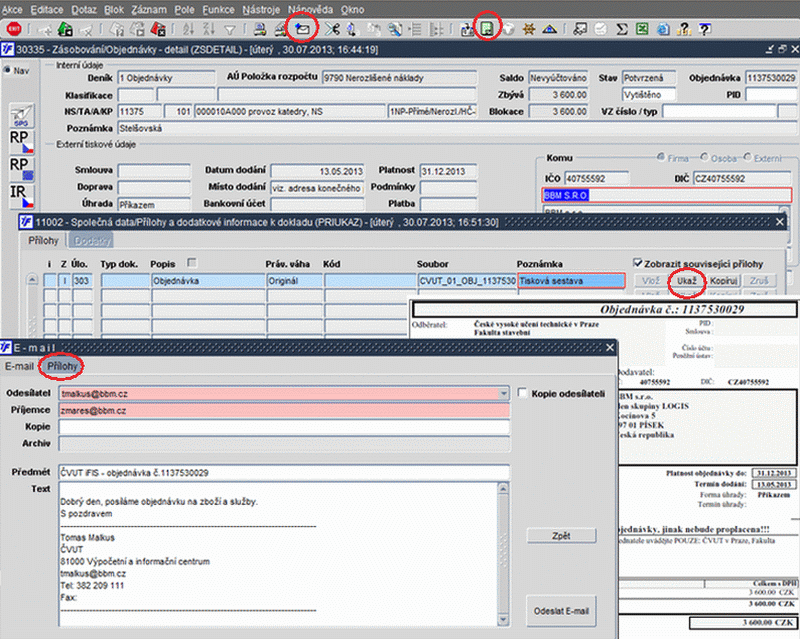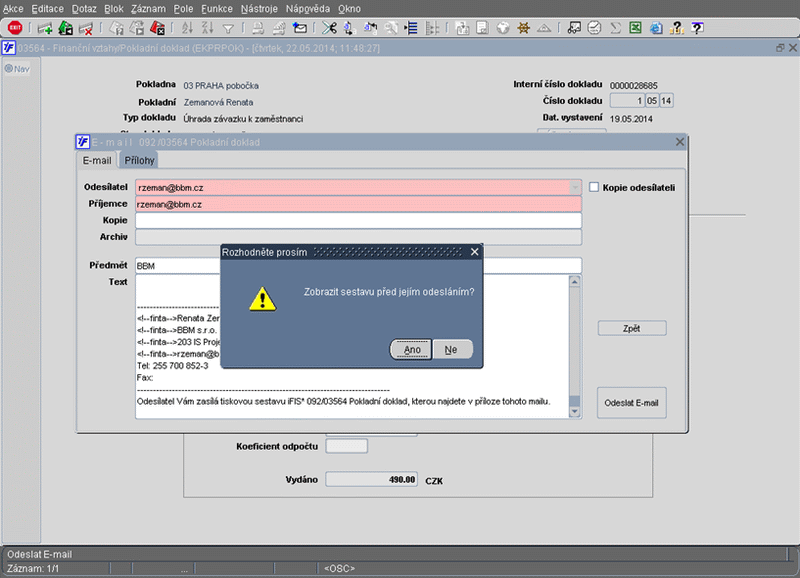Odesílání e-podepsané přílohy e-mailem: Porovnání verzí
Z BBM Dokumentace iFIS
Skočit na navigaciSkočit na vyhledávání
Bez shrnutí editace |
Bez shrnutí editace |
||
| Řádek 1: | Řádek 1: | ||
Elektronicky podepsaný dokument lze odeslat jako přílohu e-mailem . Připojení se provede stiskem klávesy pro ''"Elektronickou poštu"'' [[Image:R obr108a.gif]]. Následně se zobrazí okno s e-mailem, kde je již aktivní záložka ''"Přílohy"''. Tímto způsobem lze odeslat e-mail i s elektronicky podepsanou přílohou. Pro zobrazení příloh se uživatel přemístí do záložky ''"Přílohy"'' a stiskne tlačítko ''"Ukaž"''. Zobrazit přílohy lze také stiskem klávesy pro ''"Přílohy a dodatky k záznamu"'' [[Image:R obr111b.gif]]. | |||
Verze z 6. 6. 2014, 11:45
Elektronicky podepsaný dokument lze odeslat jako přílohu e-mailem . Připojení se provede stiskem klávesy pro "Elektronickou poštu" ![]() . Následně se zobrazí okno s e-mailem, kde je již aktivní záložka "Přílohy". Tímto způsobem lze odeslat e-mail i s elektronicky podepsanou přílohou. Pro zobrazení příloh se uživatel přemístí do záložky "Přílohy" a stiskne tlačítko "Ukaž". Zobrazit přílohy lze také stiskem klávesy pro "Přílohy a dodatky k záznamu"
. Následně se zobrazí okno s e-mailem, kde je již aktivní záložka "Přílohy". Tímto způsobem lze odeslat e-mail i s elektronicky podepsanou přílohou. Pro zobrazení příloh se uživatel přemístí do záložky "Přílohy" a stiskne tlačítko "Ukaž". Zobrazit přílohy lze také stiskem klávesy pro "Přílohy a dodatky k záznamu" ![]() .
.
Obr. 1 Postup odeslání e-podepsané přílohy e-mailem
Před odesláním e-podepsané přílohy e-mailem je uživatel dotázán, zda si ještě před odesláním přeje zobrazit připojený dokument. V tomto případě se mu objeví hlášení.
Obr. 2 Odeslání sestavy e-mailem